避免Win10系统更新反复安装显示驱动的解决方法
有时,当我们执行Win10更新时,系统会反复地尝试安装Intel显示驱动程序,并提示电脑上当前的驱动程序可能比要安装的驱动程序更好。如果遇到这种情况,我们可以从多个方面考虑并尝试解决。
出现反复自动安装某一项驱动程序问题的主要是当某个特定硬件(如本文的Intel显示芯片)与新版本的Win10不兼容时,Windows更新程序会尝试从微软官方的设备驱动服务器获取并安装兼容的驱动程序包所致。
首先注意,不要手动更新系统,并且先暂停自动更新,否则,问题很可能会反复出现。等待新的“功能更新”出现后再开启自动更新并进行尝试。“功能更新”相对于安全性改进的“质量更新”而言,它包含新功能和改进,其中可能会对驱动支持也作更新,或可以在更新后自动解决此前出现的问题。
其次,作为系统更新疑难问题的一种常用解决办法,我们可以尝试使用Windows的疑难解答。进入Win10的“设置→更新和安全→疑难解答”,点击“Windows更新→运行疑难解答”,根据向导进行操作,看能否解决问题(图1)。
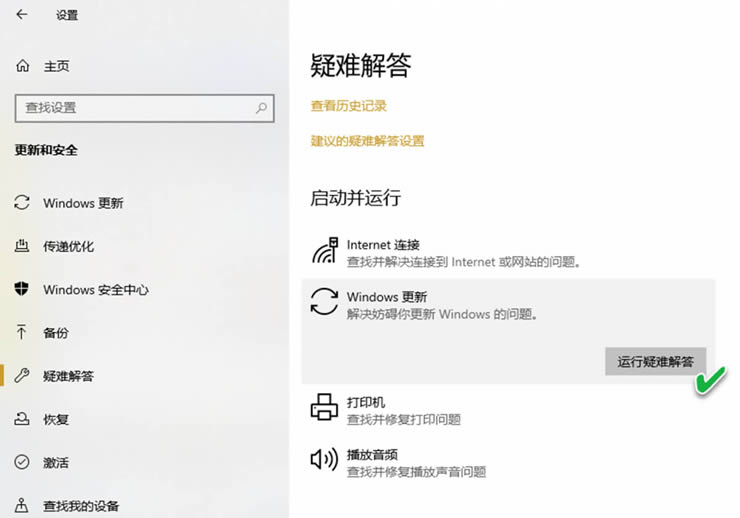
此外,我们还可以尝试清除Windows更新的缓存文件夹。Win10的缓存文件夹为SoftwareDistribution,位于Windows目录下,用于临时存储安装Windows更新时可能需要的文件(图2)。我们可以进入此文件夹,清除掉其中的所有文件,看问题是否能够得到解决。
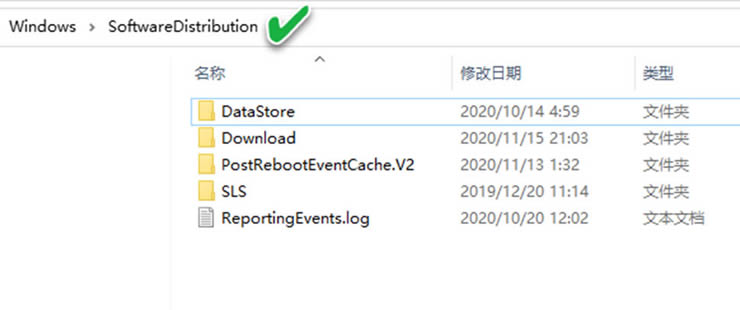
另外,我们还可以尝试在设备管理器中更新Intel显示驱动程序。右击“开始”按钮并选择“设备管理器”,进入之后找到Intel显示驱动程序,右键单击并选择“更新驱动程序”进行更新(图3)。若更新驱动无效,还可以进一步卸载掉该显示驱动程序,然后重新启动系统。重启系统后,Windows更新程序一般就能够全新安装更新的驱动程序了。
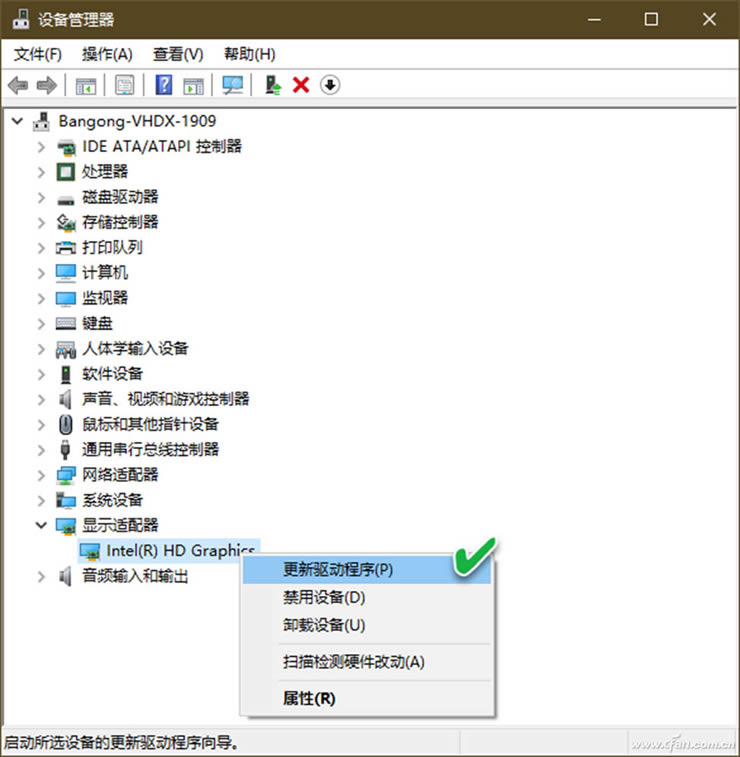
如果问题仍然存在,我们还可以在Windows更新中隐藏驱动程序的更新。
为此,需要启动组策略编辑器,依次定位到“计算机配置→管理模板→Windows组件→Windows 更新”,然后在右侧的窗格中找到“Windows更新不包括驱动程序”这一项,双击该项并将其设置为“已启用”即可(图4)。在关闭了Win10自动下载安装驱动程序功能之后,可以直接从Intel网站下载并安装与本机相匹配的最新显示驱动程序。
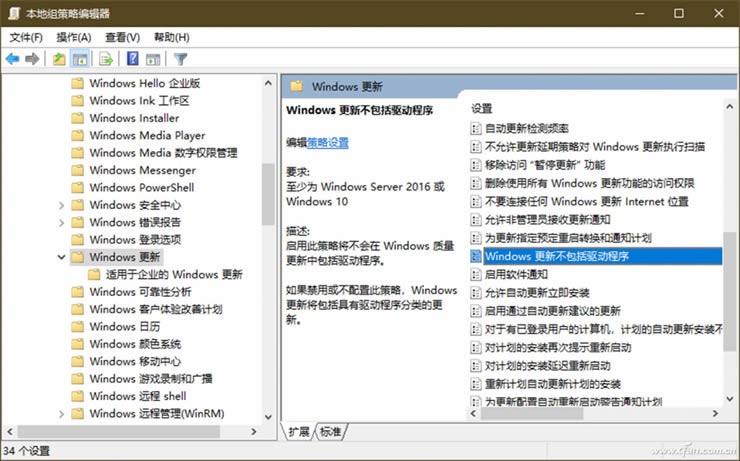
以上就是避免Win10系统更新反复安装显示驱动的解决方法的详细内容,更多关于Win10反复地安装显示驱动程序的资料请关注电脑系统之家其它相关文章!
最新推荐
-
excel怎么把一列数据拆分成几列 excel一列内容拆分成很多列

excel怎么把一列数据拆分成几列?在使用excel表格软件的过程中,用户可以通过使用excel强大的功能 […]
-
win7已达到计算机的连接数最大值怎么办 win7连接数达到最大值

win7已达到计算机的连接数最大值怎么办?很多还在使用win7系统的用户都遇到过在打开计算机进行连接的时候 […]
-
window10插网线为什么识别不了 win10网线插着却显示无法识别网络

window10插网线为什么识别不了?很多用户在使用win10的过程中,都遇到过明明自己网线插着,但是网络 […]
-
win11每次打开软件都弹出是否允许怎么办 win11每次打开软件都要确认

win11每次打开软件都弹出是否允许怎么办?在win11系统中,微软提高了安全性,在默认的功能中,每次用户 […]
-
win11打开文件安全警告怎么去掉 下载文件跳出文件安全警告

win11打开文件安全警告怎么去掉?很多刚开始使用win11系统的用户发现,在安装后下载文件,都会弹出警告 […]
-
nvidia控制面板拒绝访问怎么办 nvidia控制面板拒绝访问无法应用选定的设置win10

nvidia控制面板拒绝访问怎么办?在使用独显的过程中,用户可以通过显卡的的程序来进行图形的调整,比如英伟 […]
热门文章
excel怎么把一列数据拆分成几列 excel一列内容拆分成很多列
2win7已达到计算机的连接数最大值怎么办 win7连接数达到最大值
3window10插网线为什么识别不了 win10网线插着却显示无法识别网络
4win11每次打开软件都弹出是否允许怎么办 win11每次打开软件都要确认
5win11打开文件安全警告怎么去掉 下载文件跳出文件安全警告
6nvidia控制面板拒绝访问怎么办 nvidia控制面板拒绝访问无法应用选定的设置win10
7win11c盘拒绝访问怎么恢复权限 win11双击C盘提示拒绝访问
8罗技驱动设置开机启动教程分享
9win7设置电脑还原点怎么设置 win7设置系统还原点
10win10硬盘拒绝访问怎么解决 win10磁盘拒绝访问
随机推荐
专题工具排名 更多+





 闽公网安备 35052402000376号
闽公网安备 35052402000376号